Installieren Sie die GUI und Remote Desktop für Ubuntu Server
1. Das Zweck des Artikel
In diesem Artikel werde ich Sie anleiten, um die Benutzer-Interface und die Software Remote Desktop für das Betriebssystem Ubuntu Server zu installieren. Sie können von Windows oder MacOS sehr leicht auf Ihren Ubuntu Server zugreifen.
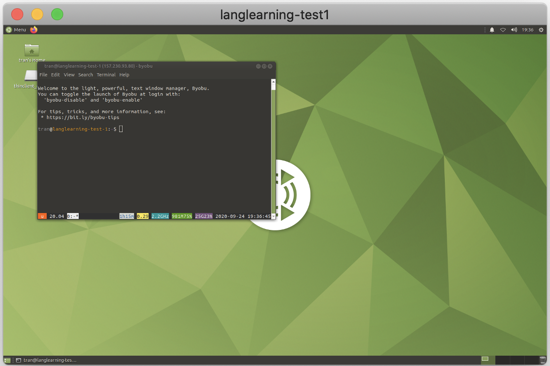
2. Die Installation von Desktop GUI und XRDP
Melden Sie sich aufs Fenster Terminal bei Ihrem Ubuntu Server mit einem bestimmen Sudo User an, nicht mit dem Benutzer root.
Wenn Sie außer dem root keine Benutzer haben, melden Sie sich mit dem Benutzer "tran" erstellt und ihn an die sudo-Gruppe angehängt.
adduser tran
usermod -aG sudo tranWechseln Sie danach zu der Anmeldung des gerade erstellten Benutzers.
su - tranFühren Sie die folgenden Befehle aus, um die Benutzer-Interface für Ubuntu Server zu installieren:
sudo apt-get update && sudo apt-get dist-upgrade -y
sudo apt-get install ubuntu-mate-core ubuntu-mate-desktop -y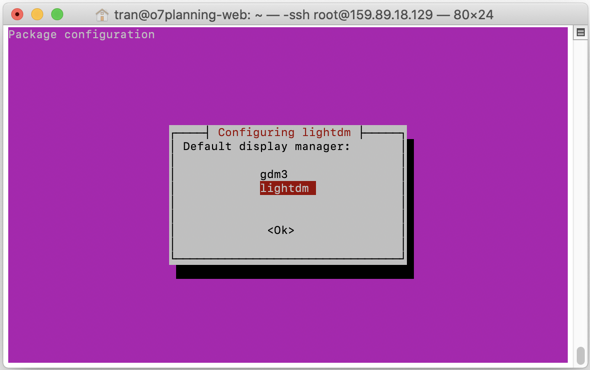
Zunächst installieren Sie XRDP für Ubuntu Desktop:
sudo apt-get install mate-core mate-desktop-environment mate-notification-daemon xrdp -yXRDP ist eine Open Source Software, die dem Remote Desktop Protocol von Microsoft entspricht. Nach der Installation dieser Software auf Ubuntu Server können Sie von Windows oder MacOS aus remote auf Ubuntu Server zugreifen.
Zum Letzten starten Ihren Ubuntu Server neu.
sudo reboot3. Remot Zugriff auf Ubuntu von Windows aus
Wenn Sie ein Betriebssystem Windows verwenden, drücken Sie WINDOWS + R um das Fenster RUN zu öffnen:
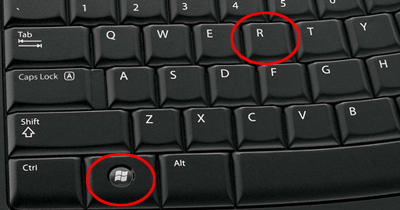
Führen Sie im Fenster RUN den Befehl "MSTSC" aus, um die Anwendung Remote Desktop von Windows zu öffnen.
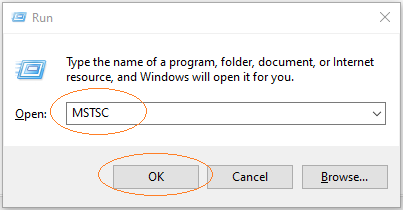
Danach öffnen Sie diese Anwendung um auf Ubuntu Server zuzugreifen:
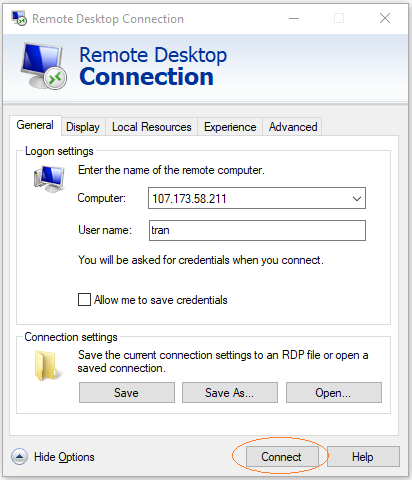
Anleitungen Ubuntu
- Installieren Sie die GParted-Festplattenpartitionssoftware unter Ubuntu
- Installieren Sie Ubuntu Desktop in VmWare
- Erstellen Sie einen Launcher (Shortcut) für ein Programm in Ubuntu
- Installieren Sie Ubuntu Server in VmWare
- Installieren Sie GUI und VNC für Ubuntu Server
- Installieren Sie OpenSSH Server unter Ubuntu
- Software zum Erstellen von Notizen auf dem Desktop für Ubuntu
- Installieren Sie TeamViewer unter Ubuntu
- Peek: Animierte GIF Screen Recorder Software für Ubuntu
- Installieren Sie die GUI und Remote Desktop für Ubuntu Server
- Übertragen Sie Dateien zwischen Computern mit Cyberduck unter Mac OS
- Wie benutzt man die File "hosts"?
- Installieren Sie den Firefox Browser unter Ubuntu
- Leiten Sie Port 80, 443 unter Ubuntu mithilfe von iptables um
- Verwenden Sie WinSCP, um Dateien zwischen Computern zu übertragen
- Verwenden Sie Top Command - Task Manager für Ubuntu
- Überprüfen Sie Ihre Internet-Geschwindigkeit mit Speedtest-Cli auf Ubuntu
- Installieren Sie Winrar unter Ubuntu
- Installieren Sie den xChmViewer, um die CHM-Datei unter Ubuntu zu lesen
Show More